win7运行速度慢的解决方法 win7太卡了如何让电脑变得流畅
更新时间:2023-07-10 11:31:13作者:huige
电脑在长时间使用之后,都会产生很多的垃圾文件或者软件等,导致运行速度越来越慢,操作起来非常不流畅,很多人遇到这样的问题都不知道要怎么办,那么win7太卡了如何让电脑变得流畅呢?如果你也有需要的话,可以跟着笔者一起来看看win7运行速度慢的解决方法。
方法如下:
1、首先打开“运行”对话框,可以直接按键盘组合键(Win+R)来打开。输入命令“msconfig”进入系统配置实用程序界面。
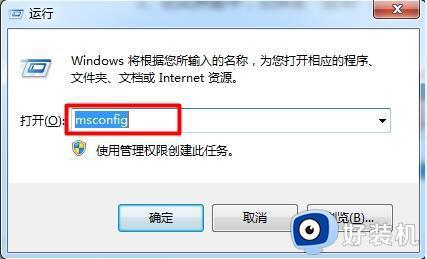
2、在此界面中,切换至“启动”选项卡,点击“全部禁用”按钮。当然,我们也可以根据实际需要,勾选某些必须要启动的项。
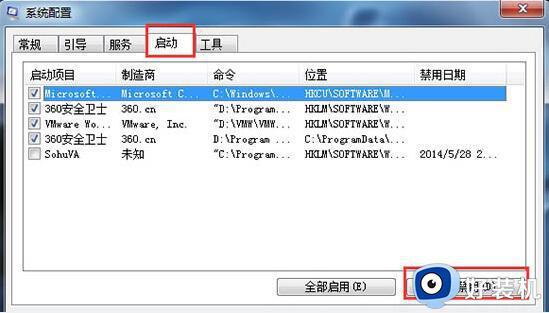
3、切换至“服务”选项卡,勾选“隐藏所有Microsoft服务”,并点击“全部禁用”按钮。当然,我们也可以根据实际需要,勾选某些必须要启动的服务项。最后点击“确定”完成设置。
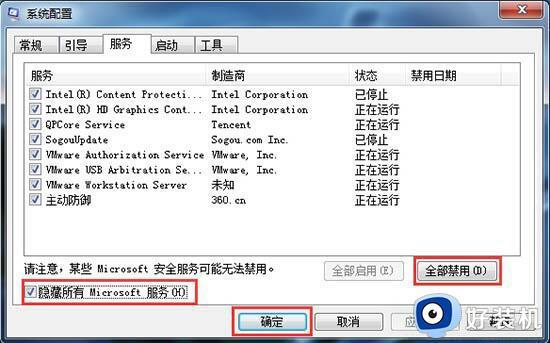
4、接下来对系统中不再需要的软件进行清理:打开“控制面板”,点击“程序和功能”项进入。
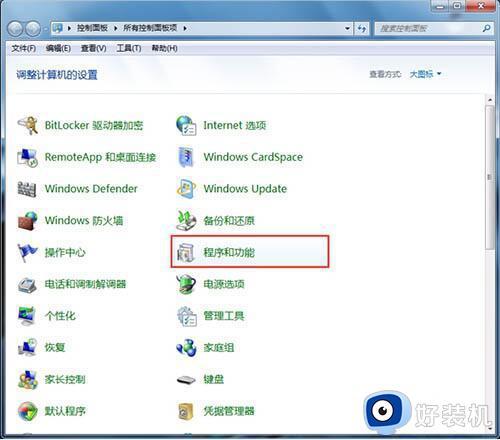
5、在打开的“卸载程序或功能”窗口中,双击要卸载的程序,将不常用的程序给卸载掉,这样就可以有效提升电脑的速度。
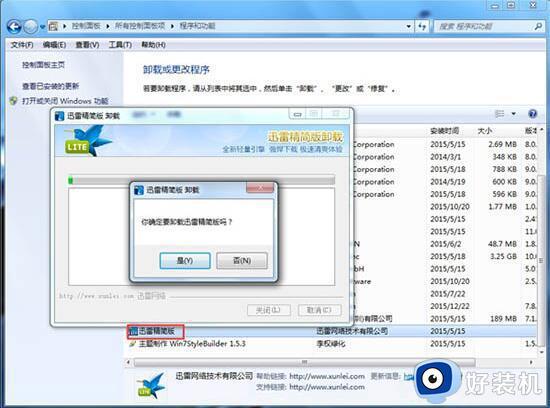
上述给大家介绍的就是win7运行速度慢的一些解决方法,大家还可以通过安全防护软件来对电脑进行全面清理和优化,希望帮助到大家。
win7运行速度慢的解决方法 win7太卡了如何让电脑变得流畅相关教程
- win7太卡了如何让电脑变得流畅 如何让win7系统更流畅
- win7电脑卡顿怎么办 win7电脑卡顿的几种解决方法
- win7怎么让电脑运行速度变快 如何让win7系统更流畅
- 如何让win7运行更快 怎么让win7系统更快更流畅
- windows7开机慢怎么解决 win7开机时间太长怎么办
- win7系统如何提升运行速度 win7加快电脑运行速度的方法
- win7虚拟内存大小多少合适 设置win7虚拟内存大小的方法
- win7又卡又慢怎么办 win7电脑运行太慢了太卡了解决方法
- win7电脑加快开机速度的方法 如何让win7电脑加快开机速度
- win7系统反应慢怎么办 win7系统电脑运行慢如何解决
- win7访问win10共享文件没有权限怎么回事 win7访问不了win10的共享文件夹无权限如何处理
- win7发现不了局域网内打印机怎么办 win7搜索不到局域网打印机如何解决
- win7访问win10打印机出现禁用当前帐号如何处理
- win7发送到桌面不见了怎么回事 win7右键没有发送到桌面快捷方式如何解决
- win7电脑怎么用安全模式恢复出厂设置 win7安全模式下恢复出厂设置的方法
- win7电脑怎么用数据线连接手机网络 win7电脑数据线连接手机上网如何操作
win7教程推荐
- 1 win7每次重启都自动还原怎么办 win7电脑每次开机都自动还原解决方法
- 2 win7重置网络的步骤 win7怎么重置电脑网络
- 3 win7没有1920x1080分辨率怎么添加 win7屏幕分辨率没有1920x1080处理方法
- 4 win7无法验证此设备所需的驱动程序的数字签名处理方法
- 5 win7设置自动开机脚本教程 win7电脑怎么设置每天自动开机脚本
- 6 win7系统设置存储在哪里 win7系统怎么设置存储路径
- 7 win7系统迁移到固态硬盘后无法启动怎么解决
- 8 win7电脑共享打印机后不能打印怎么回事 win7打印机已共享但无法打印如何解决
- 9 win7系统摄像头无法捕捉画面怎么办 win7摄像头停止捕捉画面解决方法
- 10 win7电脑的打印机删除了还是在怎么回事 win7系统删除打印机后刷新又出现如何解决
